Koht, kuhu sisestada Office’i tootevõti
Kui teie Office'i või Microsoft 365 ostuga oli kaasas tootevõti, sisestage tootevõti ühel allpool loetletud veebisaitidest. Pärast tootevõtme sisestamist saate Office'i alla laadida ja installida või oma Microsoft 365 tellimust pikendada.
Näpunäide.: Äriabi abil saate hankida tehnilisi teadmisi. Võtke ühendust meie väikeettevõtte nõustajatega, et aidata teil ja kõigil teie ettevõtte töötajatel Microsoft 365 tooteid kasutada. Lisateave.
Office'i või Microsoft 365 tootevõtme näide:
XXXXX-XXXXX-XXXXX-XXXXX-XXXXX

Microsoft 365, Office 2021, Office 2019, Office 2016 ja Office 2013 (PC- ja Mac-arvutid)
Märkus.: Office 2016 for Mac tugi on lõppenud. Lisateave
Uue ostu lunastamiseks tehke järgmist.
1. toiming. Minge www.office.com/setup või Microsoft365.com/setup.
2. toiming. Logige sisse oma Microsofti konto või looge see, kui teil seda pole. Pidage konto sisselogimisandmeid kindlasti meeles, et saaksite Office’i installida või hiljem ilma tootevõtmeta uuesti installida.
NB!: Kui uuendate Microsoft 365 tellimust, sisestage tellimusega seotud Microsofti konto andmed. Olen oma Microsofti konto andmed unustanud.
3. toiming. Sisestage tootevõti (sidekriipsuta), kui seda küsitakse. Kui tootevõtme sisestamise suvandit ei kuvata, sisestati see automaatselt.
4. toiming. Järgige lunastamise lõpuleviimiseks viipadel olevaid juhiseid.
Office'i installimine või uuesti installimine
Kui kuvatakse tõrge See tootevõti on juba kasutuseltootevõtme sisestamisel www.office.com/setup või Microsoft365.com/setup, tähendab see, et teie tootevõti on juba lunastatud ja seda pole enam vaja.
Selle asemel kasutage oma Microsofti kontot , et logida sisse account.microsoft.com ja installida oma Office'i toode.
Märkus.: Kui proovite office'i installida oma Microsoft 365 Family tellimuse abil kuni 5 inimesele, lugege artiklit Microsoft 365 Family tellimuse eeliste jagamine.

Microsofti Töökoha allahindlusprogramm
Need juhised kehtivad ainult Office Professional Plus, Visio Professional või Project Professional.
1. toiming. Käivitage olenevalt ostust mõni Office'i rakendus, näiteks Word, Project või Visio.
2. toiming. Klõpsake aknas Office’i häälestamiseks logige sisse linki Ma ei soovi sisse logida ega kontot luua (väike link akna allservas).
3. toiming. Sisestage Office'i tootevõti sidekriipseta. Kui teil pole tootevõtit, lugege teemat Töökoha allahindlusprogrammi tootevõtme hankimine.
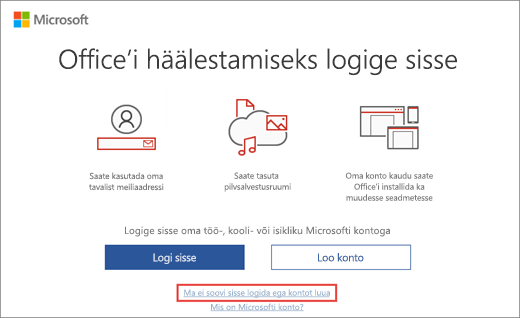
Microsoft Store
1. toiming. Avage www.microsoftstore.com ja logige sisse (paremas ülanurgas) selle Microsofti kontoga, mida kasutasite Office'i ostmisel.
2. toiming. Kui olete sisse loginud, klõpsake paremas ülanurgas oma nime ja valige Tellimuse ajalugu.
3. toiming. Otsige üles Office'i ühekordne ost või individuaalne Office'i rakendus ja seejärel valige tootevõtme vaatamiseks Installi Office (see ei installi Tegelikult Office'it).
4. toiming. Valige uuesti Installi Office aknas, kus kuvatakse tootevõti.
5. toiming: tere! Alustame järgige uuesti sisselogimiseks viipasid ja siduge toode oma Microsofti kontoga.

Microsoft 365 Business Standard
1. toiming: avage https://microsoft365.com/setupbusiness
2. toiming. Sisestage Office'i tootevõti sidekriipseta ja seejärel valige Edasi.
3. toiming. Järgige lunastamise ja häälestuse lõpuleviimiseks viipadel olevaid juhiseid.
Kas teil on tootevõtmega probleeme?
Ma ei leia oma tootevõtit
Tootevõtme leidmise kohta abi saamiseks valige allpool Office’i versioon.
Minu tootevõti ei tööta
Kui teie Office‘i tootevõti ei toimi, peaksite müüjalt tagasimakset taotlema. Kui te ei ostnud tootevõtit tarkvaraga koos, on väga võimalik et tootevõti varastati või saadi pettuse teel, ning on seetõttu blokeeritud. Kahjuks on olemas palju petturlikke inimesi, kes müüvad varastatud, kuritarvitatud või volitamata Microsofti tootevõtmeid. Mõnikord on sellised tootevõtmed koos Microsofti tarkvara allalaadimislingiga trükitud võltsitud siltidele või kaartidele ning vahel levitatakse neid edasimüügiks volitamata andmekandjatel (nt reklaamandmekandjatel, lõpptootja poolt tarkvara taasinstallimiseks ettenähtud andmekandjatel või muudel Microsofti programmipõhistel andmekandjatel).
Tootetoe poole pöördumine
Kui vajate tootevõtme asjus abi, külastage Microsofti tugiteenuste lehte.











